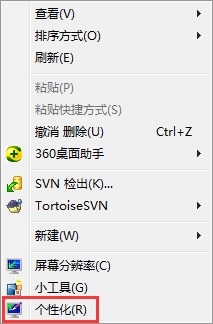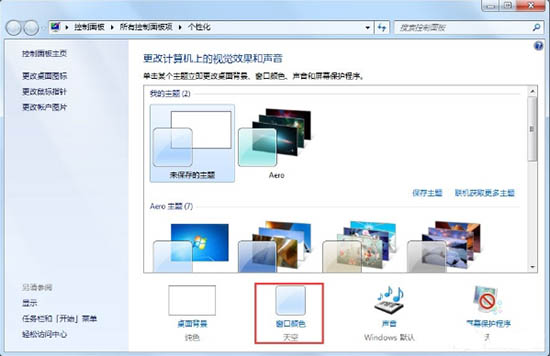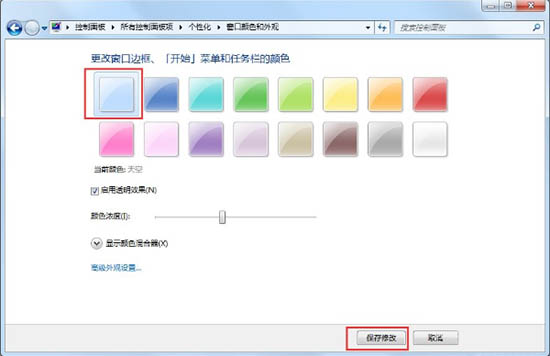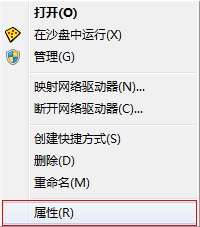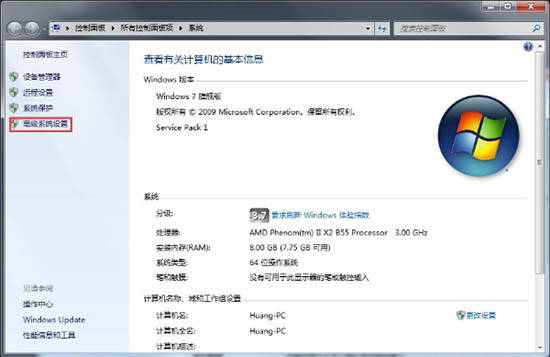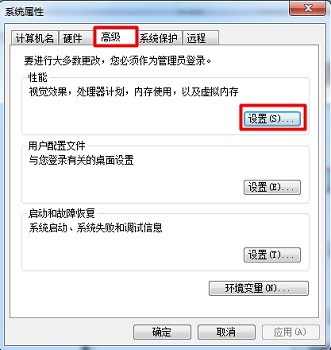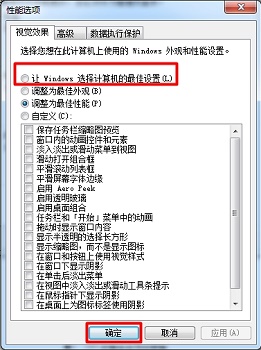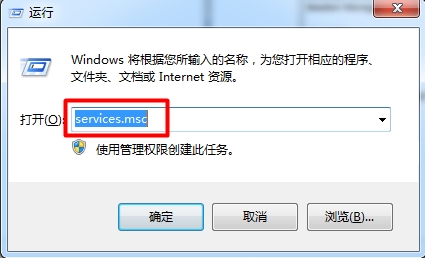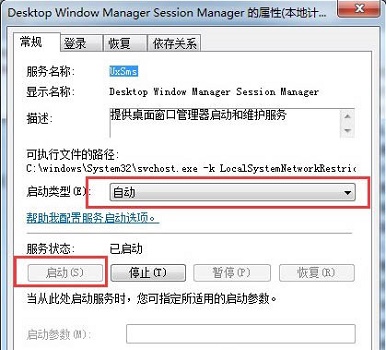Win7如何开启Aero特效?Win7开启Aero效果的三个方法
其实Win7系统里有个挺实用的功能叫Aero效果,它可以把你的系统界面弄得有点透明,看起来会比较舒服。不过有些新手可能不知道怎么打开这个功能,所以今天小编就来教你们三种方法啦!如果你也需要的话,可别错过了哦!
Win7开启Aero效果的三个方法
一、在个性化启动Aero特效
1、右键点击桌面空白处,点击“个性化”。
2、在个性化的最下面选择“窗口颜色”点开(从右下角开始数第3个选项就是)。
3、窗口颜色选择“天空”然后再“启用透明效果前的复选框”中划勾,然后点击“保存修改”。
二、在性能和选项启动Aero特效
1、右键点击我的“计算机”——“属性”。
2、在左上方选择“高级系统设置”。
3、在“高级”选项卡上,按“设置”按钮。
4、直接选择“让Windows选择计算机最佳设置”,点击“确定”。
三、在服务启动Aero特效
1、按下“Win+R”输入“services.msc”。
2、找到“Desktop Window Manager Session Manager”服务,右键属性。
3、服务类型设置为“自动”,服务状态点击“启动”,最后点击应用。
以上就是系统之家小编为你带来的关于“Win7如何开启Aero特效?Win7开启Aero效果的三个方法”的全部内容了,希望可以解决你的问题,感谢您的阅读,更多精彩内容请关注系统之家官网。
相关文章
- Win7服务器运行失败怎么办?Win7服务器运行失败是怎么回事?
- Win7开机登录界面怎么取消?Win7取消开机密码登录教学
- Win7电脑怎么连接小爱音箱?Win7电脑连接小爱同学操作教学
- 适合游戏的Win7系统下载_Win7游戏性能优化系统分享
- 2023Win7系统哪个好用?雨林木风Win7新春贺岁版下载
- Win7系统经典Office办公版下载_适合办公的Win7系统分享
- Win7电脑版本过低怎么升级?Win7更新系统教程
- Win7系统office2010闪退怎么解决?
- 长城电脑如何重装系统?长城电脑一键重装Win7教程
- Win7玩魔兽争霸3卡顿怎么办?Win7玩魔兽争霸3卡顿解决方法
- 惠普一体机Win10改Win7系统怎么操作?
- Win7玩游戏屏幕抖动怎么办?Win7玩游戏屏幕抖动解决方法教学
- Win7笔记本屏幕自动变暗怎么关闭?
- Win7系统无法安装net3.5怎么办?Win7无法安装net3.5解决教学
- Win7电脑鲁大师卸载不了怎么回事?Win7电脑无法卸载鲁大师解决方法
- Win7电脑文件夹打不开怎么办?Win7文件夹突然无法打开解决方法
热门教程
win11关闭windows defender安全中心的四种方法
2Win11如何关闭Defender?Windows11彻底关闭Defender的3种方法
3win10不显示视频缩略图的两种解决方法
4win10关闭许可证即将过期窗口的方法
5win11怎么切换桌面?win11切换桌面的四种方法
6win11忘记pin无法开机的三种最简单办法
7安装NET3.5提示0x800f0950失败解决方法
8Win11移动热点不能用怎么办?移动热点不工作怎么办?
9win11任务栏怎么显示网速?win11任务栏显示实时网速的方法
10Win11如何打开预览窗格?Win11显示预览窗格的方法
装机必备 更多+
重装教程
大家都在看